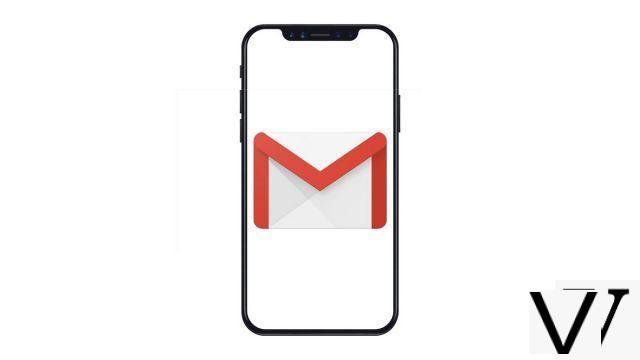
O iOS oferece um aplicativo de e-mail nativo, Mail. Ele pode ser facilmente sincronizado com uma conta do Gmail para receber e-mails no seu iPhone, mesmo sem instalar um aplicativo.
Este tutorial explica como configurar o aplicativo iOS Mail para conectá-lo à sua conta do Google / Gmail, mesmo se você já tiver sincronizado com outra caixa de correio.
Configure o Gmail no aplicativo iPhone Mail
- Abri-los configurações do iPhone.
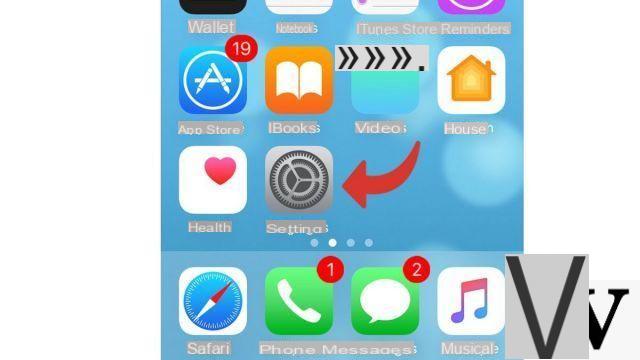
- Role para baixo e abra Mail.
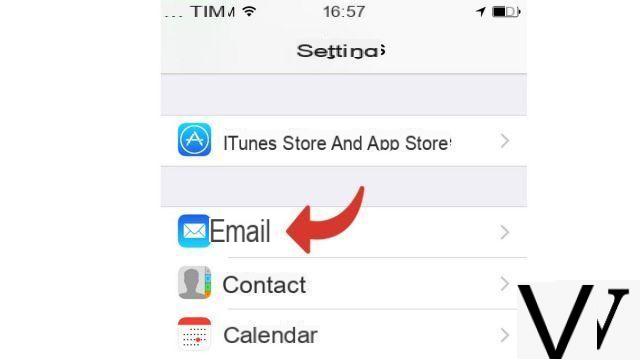
- Imprensa contas.
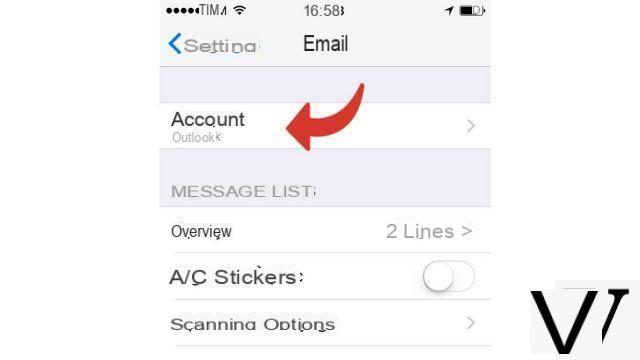
- Imprensa Adicionar uma conta.
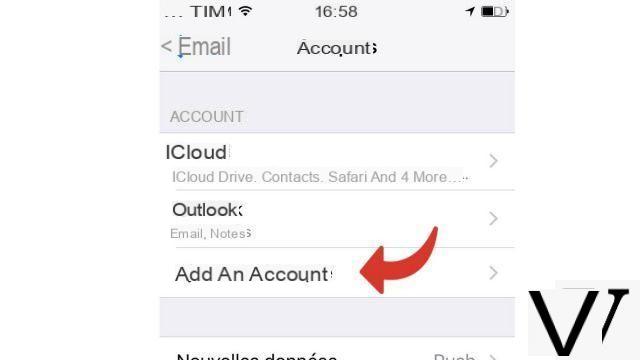
- Clique Google.
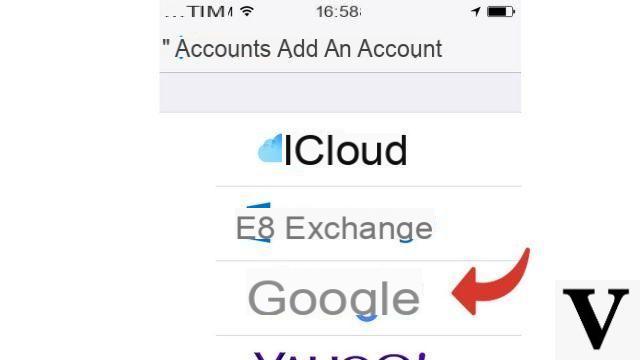
- Insira o seu Endereço do Gmail.
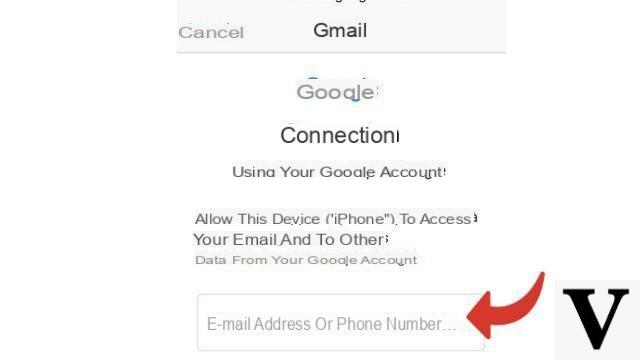
- Digite seu senha Gmail.
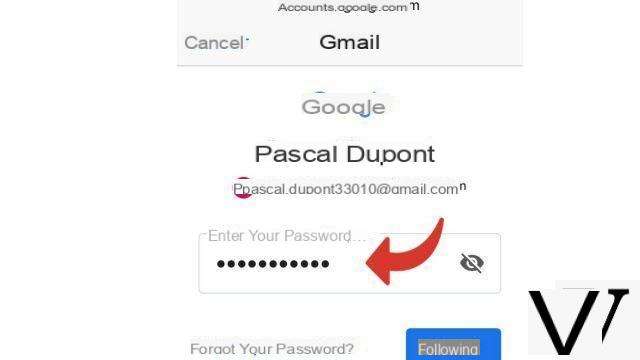
- Certifique-se de que a opção Mail está ativado, clique em Enregistrer.

- Sua conta do Gmail agora pode ser acessada no aplicativo iPhone Mail. Para chegar lá, abra o aplicativo Mail.
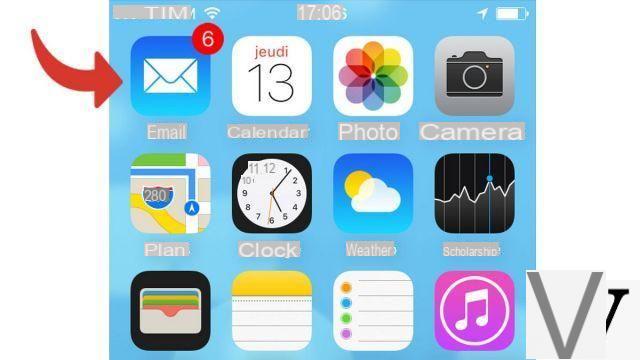
- Se você vir uma caixa de entrada diferente de sua conta do Gmail, toque em Caixas na parte superior da tela.
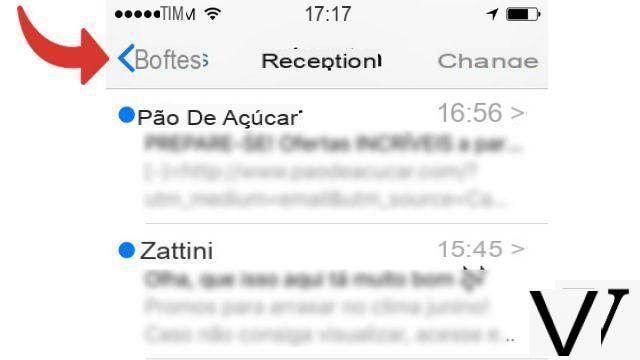
- Imprensa Gmail.
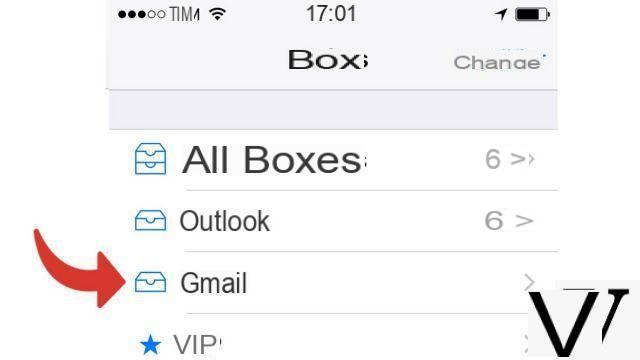
Se você não gosta do aplicativo Mail, também pode instalar aplicativos oficiais do Google para usar o Gmail no seu iPhone, como caixa de entrada do Gmail ou Gmail.
Encontre outros tutoriais no Gmail:
- Como criar um endereço do Gmail?
- Como deletar seu endereço do Gmail?
- Como recuperar uma conta do Gmail excluída?
- Como mudar do Yahoo para o Gmail?
- Como mudar do Outlook para o Gmail?


























